Wprowadzenie Trochę o Microsoft Edge
Przeglądarka Microsoft Edge, która nie otwiera stron, jest natywną aplikacją zaktualizowanego systemu operacyjnego Microsoft Windows 10. System ten jest instalowany na ogromnej liczbie komputerów i laptopów, ponieważ po raz pierwszy aktualizacja systemu operacyjnego jest dostępna bezpłatnie. Ale na początku użytkownicy skarżyli się na znaczną liczbę problemów związanych z nową wersją systemu Windows, które firma Microsoft rozwiązała stopniowo, wprowadzając odpowiednie aktualizacje dla swoich produktów.
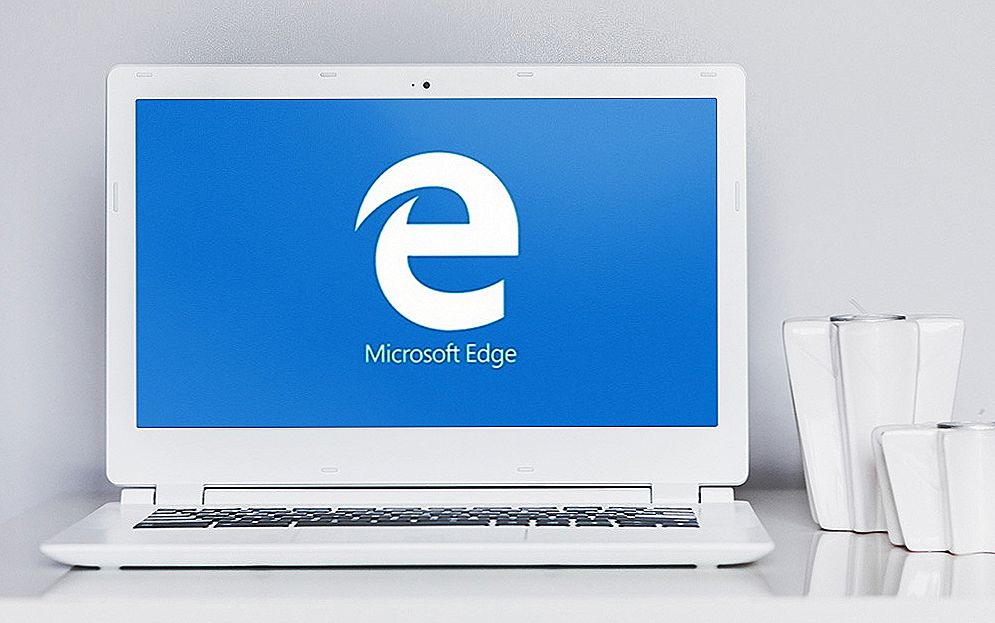
Microsoft Edge to natywna aplikacja dla systemu Windows 10.
Jak wiesz, w poprzednich wersjach systemu operacyjnego Microsoft wbudowaną przeglądarką był Internet Explorer, który rozczarował użytkowników swoją pracą. W związku z tym firma zdecydowała się całkowicie przemyśleć pomysł przeglądarki (plus cała sytuacja została wstrzyknięta przez szybko rosnącą popularność Google Chrome) i wprowadziła produkt Microsoft Edge. Co oferuje teraz nową przeglądarkę internetową swoim użytkownikom? Przyjrzyjmy się najważniejszym innowacjom produktowym:
- Pierwszą rzeczą, którą zauważył były użytkownik przeglądarki Internet Explorer, jest zauważalny wzrost szybkości przeglądarki: interfejs programu jest znacznie bardziej responsywny w porównaniu do poprzedniego produktu,uruchamianie nowych zakładek i innych działań odbywa się niemal natychmiast. Do tego bez wątpienia można dodać duży plus.
- Bezpieczeństwo podczas pracy w Microsoft Edge jest priorytetem. Przeglądarka posiada ekran bezpieczeństwa SmartScreen, który sprawdza odwiedzane witryny i blokuje potencjalnie złośliwe. Ponadto nowy sposób uruchamiania stron i uruchamiania procesów pozwala oddzielić przeglądarkę od systemu operacyjnego. Teraz, jeśli napotkasz jakiekolwiek problemy z Microsoft Edge, nie możesz się martwić bezpieczeństwem systemu operacyjnego i danych.
- Nowe funkcje trybu czytania i listy do czytania ułatwią pracę w sieci. Czasem udajesz się na stronę i nie możesz jej zrozumieć w całej jej różnorodności, gdzie jest tekst, którego szukałeś. Tutaj na ratunek przyjdzie nam na ratunek, ukrywając wszystkie niepotrzebne informacje, z wyjątkiem głównej treści. Lista do czytania pozwoli Ci otworzyć wybrane strony później, kiedy masz czas. Funkcje te są znane użytkownikom produktów Apple w ich własnej przeglądarce (zwanej Safari), gdzie te tryby są dostępne absolutnie na wszystkich urządzeniach.
- Inną bardzo interesującą funkcją przeglądarki jest możliwość robienia notatek bezpośrednio na stronach.Wynik można zapisać na komputerze lub udostępnić w sieciach społecznościowych. Jest to bardzo przydatne nie tylko wtedy, gdy chcesz śmiać się z przyjaciółmi nad czymś, ale także przy planowaniu firmy: możesz udostępniać użyteczne informacje swoim komentarzom współpracownikom.

- Cóż, prawdopodobnie najbardziej oczekiwaną aktualizacją dla użytkowników jest obsługa rozszerzeń przeglądarki. Rozszerzenia stały się integralną częścią życia w sieci, ponieważ często dodają do przeglądarki tylko niezbędne funkcje. Praca z rozszerzeniami jest znana użytkownikom przeglądarek takich jak Google Chrome, Mozilla Firefox, Opera. Być może teraz użytkownicy nie będą patrzeć na programy stron trzecich do surfowania w Internecie i będą korzystać z aplikacji systemu operacyjnego Windows
Nie otwieraj strony w przeglądarce
Wiesz już sporo o przeglądarce systemu operacyjnego Windows 10. A teraz możesz przejść do podstawowego pytania, co zrobić, jeśli strony nie otwierają się w Microsoft Edge. Rozwiązanie tego problemu zależy od wielu czynników, ponieważ konieczne jest zrozumienie istoty jego wyglądu. Dlatego uwzględniamy najpopularniejsze błędy przeglądarki.
- Po pierwsze, jeśli kod błędu jest wyświetlany na ekranie, zakres wyszukiwania jest znacznie zawężony. Dlatego najpierw musisz znaleźć jego wartość w Internecie.Często pojawia się tam również rozwiązanie problemu (najczęściej na oficjalnym forum pomocy technicznej firmy Microsoft). Inną rzeczą jest to, że po prostu "nie udało się otworzyć tej strony" i nie można zrozumieć, dlaczego. Wtedy zrozumiesz po kolei.
- Po drugie, sprawdź ogólnie dostęp do sieci. Oznacza to, że jeśli masz Wi-Fi w domu, a połączenie z komputerem odbywa się w ten sam sposób, spróbuj połączyć się z siecią z innego urządzenia. Być może właśnie wyłączyłeś Internet (z powodu braku zapłaty, z przyczyn technicznych). Jeśli nie działa na innym urządzeniu, spróbuj ponownie uruchomić router. Jeśli nie możesz rozwiązać problemu i w ten sposób powinieneś skontaktować się ze swoim dostawcą Internetu.
- Jeśli inne urządzenia mogą się połączyć, sprawdź, czy Internet jest podłączony do komputera lub laptopa. Aby to zrobić, przejdź do "Network and Internet" (dostępnego w menu panelu sterowania) i przejdź do okna Network Control Center. Pojawi się karta połączenia sieciowego. A jeśli istnieje ścieżka z komputera na świat (ikona Internetu), problem jest inny. Jeśli zauważysz, że komputer nie jest podłączony do światowej sieci,następnie sprawdź: czy Wi-Fi jest włączone na urządzeniu (włączane przez specjalny przełącznik na obudowie lub za pomocą kombinacji klawiszy, możesz sprawdzić działanie modułu za pomocą kontrolki z ikoną Wi-Fi) lub podłączyć kabel internetowy do komputera (za pomocą połączenia przewodowego). Jeśli wszystko jest w porządku, a następnie na mapie, kliknij ikonę "czerwonego krzyża", która jest na drodze do globu. Zostanie otwarte okno rozwiązywania problemów. Postępuj zgodnie z instrukcjami, aby rozwiązać problem.

- Sprawdziliśmy więc pracę routera, połączenie z tym routerem komputera lub laptopa. Jeśli na tym etapie wszystko jest w porządku, przystępujemy do sprawdzenia możliwości połączenia się z siecią za pośrednictwem innych aplikacji lub innych witryn (być może pojawi się tylko strona, w której błąd "nie może otworzyć tej strony"). Możesz użyć dowolnego programu, który wymaga dostępu do Internetu. Na przykład przejdź do sklepu z aplikacjami systemu Windows. Lub do dokładności, pobierz oprogramowanie, które nie jest związane z systemem Microsoft. W każdym razie są dwie opcje: usługa zostanie uruchomiona lub nie. W pierwszym przypadku jedno jest jasne - problem tkwi w samej przeglądarce Microsoft Edge i musisz przejść do następnego elementu.Ale jeśli programy innych firm nie działają dla ciebie, to w ogólnym przypadku połączenia z siecią występują problemy. Sprawdź poprzednie metody ponownie, dopiero po tym skontaktuj się z kapitanem lub dostawcą.
- Koniecznie sprawdź interakcję programu antywirusowego z przeglądarką. Aby to zrobić, usuń oprogramowanie antywirusowe, uruchom ponownie komputer i spróbuj ponownie uzyskać dostęp do dowolnej witryny za pośrednictwem Microsoft Edge. Dzieje się tak po opublikowaniu aktualizacji jako przeglądarki i programu antywirusowego. Najczęściej jest to tylko kwestią czasu.
- Tak więc Microsoft Edge nie otwiera stron, a komputer ma dostęp do Internetu. Teraz musisz sprawdzić pliki systemowe pod kątem uszkodzeń. Aby to zrobić, otwórz wiersz polecenia w imieniu administratora (jeśli nie wiesz, gdzie się znajduje, po prostu wpisz "wiersz polecenia" lub "cmd" w polu wyszukiwania paska zadań), kliknij "zezwól", a następnie w wyświetlonym oknie z czarnym tłem co następuje: sfc / scannow. Teraz naciśnij klawisz Enter i poczekaj na zakończenie operacji. Następnie program wyda wnioski dotyczące wykonanej pracy.

- Możesz także wypróbować procedurę przywracania systemu. Niektóre aktualizacje systemu operacyjnego pobrane z serwerów firmy Microsoft mogły powodować problemy z przeglądarką Microsoft Edge.Jako najbardziej nieprawdopodobną opcję zaleca się przywracanie systemu tylko wtedy, gdy inne metody nie pomagają.
- Jako zaprzeczenie piątego punktu - spróbuj przeskanować komputer w poszukiwaniu wirusów i złośliwych kodów. Często to hakerzy mogą zastąpić coś w systemie, wyłączając pracę niektórych aplikacji i programów. Po wyleczeniu i usunięciu wirusów powinieneś uruchomić ponownie komputer i spróbować ponownie uruchomić Microsoft Edge.
- Cóż, najbardziej ekstremalnym przypadkiem (po przywróceniu systemu) jest przeinstalowanie systemu. Oczywiście jest to konieczne tylko wtedy, gdy nie pomaga żadna metoda, w tym wycieczka do mistrza i dostawcy Internetu. Nie zapomnij o zapisaniu wszystkich ważnych danych i plików przed ponowną instalacją, gdyż grozi to utratą.
Wyniki
Jak widać, istnieje wiele powodów, dla których Microsoft Edge nie otwiera stron ani nie pisze, że nie można otworzyć tej strony. Bardzo ważne jest zrozumienie źródła problemu. W końcu, jak powiedzieli w szkole: poprawnie zarejestrowane "dane" to połowa rozwiązania problemu. A więc tutaj - jeśli znasz przynajmniej kod błędu, znacznie łatwiej będzie szukać możliwych sposobów jego wyeliminowania.Mamy nadzieję, że udało Ci się rozwiązać problemy i możesz już wyświetlić tę stronę z przeglądarki Microsoft Edge.
Dzielimy się w komentarzach, jaka metoda Ci pomogła. Powodzenia!












